So passen Sie das Intervall für die automatische Aktualisierung von Micorsoft Security Essentials über die Registrierung an


Anfang dieser Woche haben wir gelernt, wie Sie seltene Virendefinitionsupdates in Microsoft Security Essentials (MSE) beheben. Wenn Sie Probleme mit dem Taskplaner hatten oder einfach nur die Windows-Registrierung optimieren möchten, ist dieses Tutorial genau das Richtige für Sie.
Schritt 1
Klicken das Startmenü Orb und Art Regedit in das Suchfeld. Klicken es, wenn es knallt
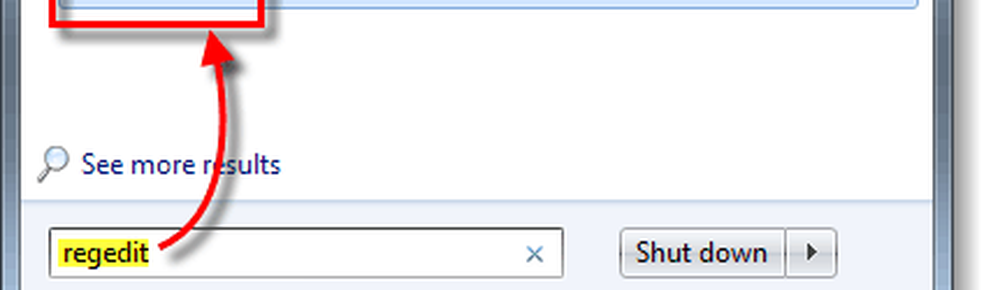
Schritt 2
In regedit, Durchsuche auf den folgenden Registrierungsschlüssel:
HKEY_LOCAL_MACHINE / Software / Microsoft / Microsoft Antimalware / Signaturaktualisierungen
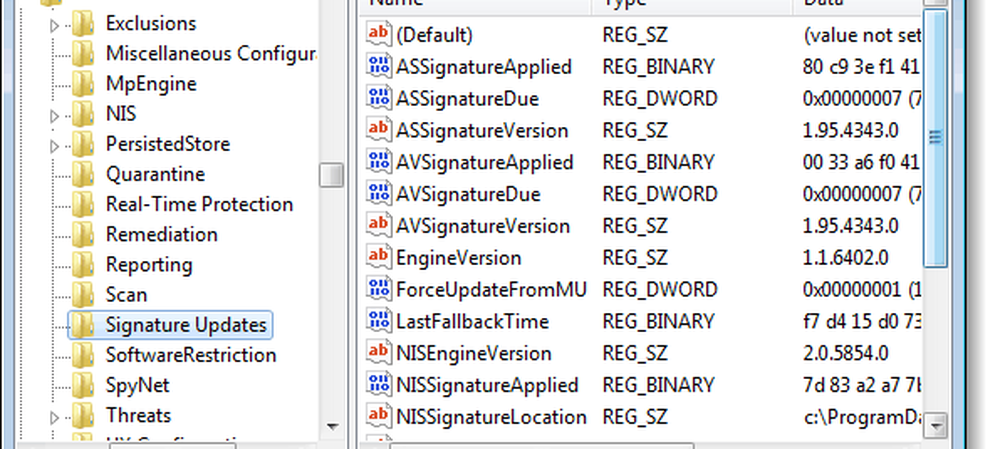
Schritt 3
Beachten Sie, dass dieser Registrierungsschlüssel durch Windows geschützt ist. Damit Sie Änderungen vornehmen können, müssen Sie Ihrem Benutzer die Berechtigung erteilen. Hierfür haben wir ein Tutorial.
Rechtsklick der DWORD genannt SignatureUpdateInterval und Wählen Ändern.
Der Standardwert für DWORD ist 18, aber um häufiger Updates durchzuführen, können Sie den Wert in eine niedrigere Anzahl ändern, z. B. 4.
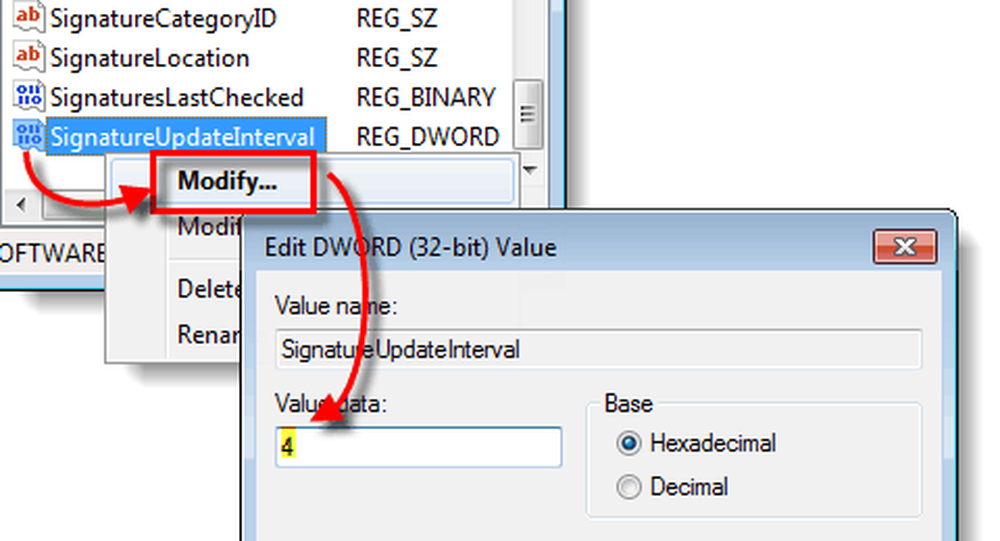
Erledigt!
Jetzt sollte MSE häufiger auf Ihrem System aktualisiert werden. Hoffentlich werden dadurch wichtige Aktualisierungen der Virendefinitionsdatenbank nicht verpasst. Wenn Sie lieber keine geschützten Schlüssel in der Registrierung bearbeiten möchten, lesen Sie bitte unseren vorherigen Artikel, in dem Sie dieselben Schritte mit dem Taskplaner ausführen.




